SAMSUNG Galaxy Z Flip6 5G
Envoyer un message en 9 étapes difficulté Débutant

Votre téléphone
Samsung Galaxy Z Flip6 5G
pour votre Samsung Galaxy Z Flip6 5G ou Modifier le téléphone sélectionnéEnvoyer un message
9 étapes
Débutant
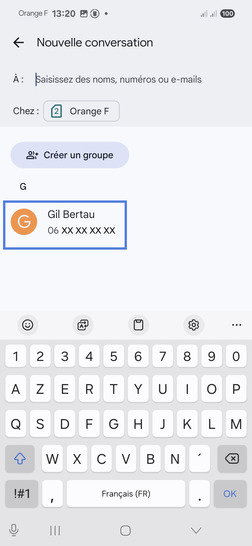
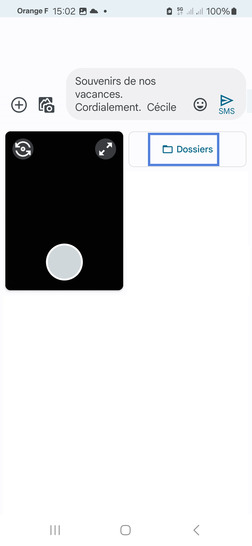
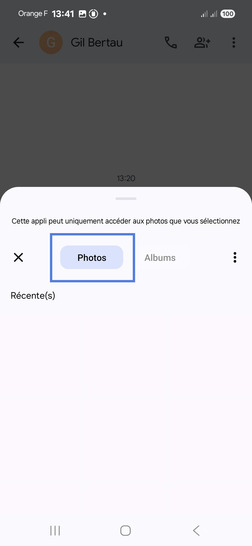
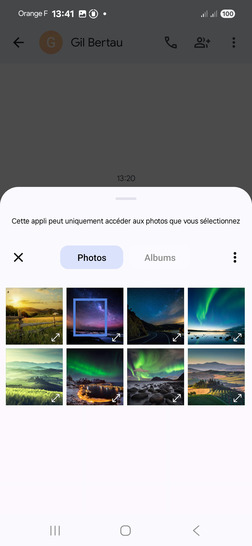
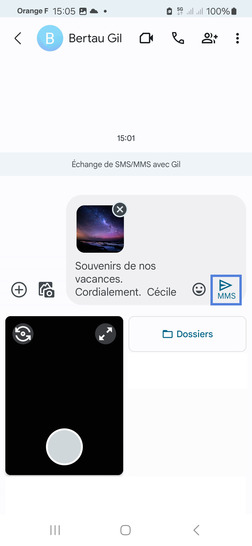
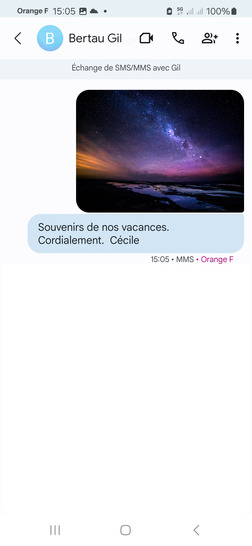
Bravo ! Vous avez terminé ce tutoriel.
Découvrez nos autres tutoriels